Word批量消除回车符号的技巧
怎样一次性去除WORD中的软回车
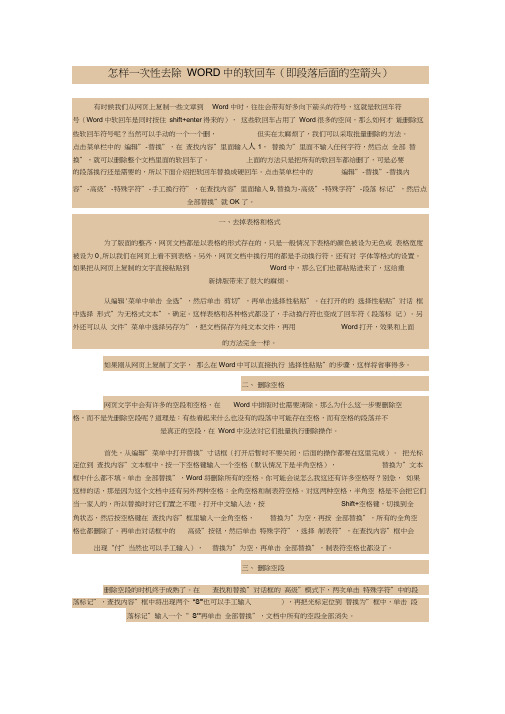
框中什么都不填。单击 全部替换”,Word将删除所有的空格。你可能会说怎么我这还有许多空格呀?别急, 如果这样的话,那是因为这个文档中还有另外两种空格:全角空格和制表符空格。对这两种空格,半角空 格是不会把它们当一家人的,所以替换时对它们置之不理。打开中文输入法,按Shift+空格键,切换到全
兰色越淡效果越好:)
怎样一次性去除
有时候我们从网页上复制一些文章到Word中时,往往会带有好多向下箭头的符号,这就是软回车符
号(Word中软回车是同时按住shift+enter得来的), 这些软回车占用了Word很多的空间,那么如何才 能删除这些软回车符号呢?当然可以手动的一个一个删,但实在太麻烦了,我们可以采取批量删除的方法。
点击菜单栏中的 编辑”-替换”,在 查找内容”里面输入人1, 替换为”里面不输入任何字符,然后点 全部 替换”,就可以删除整个文档里面的软回车了。上面的方法只是把所有的软回车都给删了,可是必要
的段落换行还是需要的,所以下面介绍把软回车替换成硬回车。点击菜单栏中的编辑”-替换”-替换内
容”-高级”-特殊字符”-手工换行符”,在查找内容”里面输入9,替换为-高级”-特殊字符”-段落 标记”,然后点 全部替换”就OK了。
落标记”,查找内容”框中将出现两个“S'”也可以手工输入),再把光标定位到 替换为”框中,单击 段
落标记”输入一个“S’”再单击 全部替换”,文档中所有空段全部消失。
其中的道理是什么呢?请想一下,没有空格的空段是怎样产生的?不正是我们连打了两次回车之
Word中如何去除回车(从网页上复制时出现的下箭头)

Word中如何去除回车(从网页上复制时出现的下箭头)快速批量删除Word中回车的方法有时候我们从网页上复制一些文章到Word中时,往往会带有好多向下箭头的符号,这就是软回车符号(Word中软回车是同时按住shift+enter得来的),这些软回车占用了Word很多的空间,那么如何才能删除这些软回车符号呢?当然可以手动的一个一个删,但实在太麻烦了,我们可以采取批量删除的方法。
点击菜单栏中的“编辑”→“替换” ,在“查找内容”里面输入^l,“替换为”里面不输入任何字符,然后点“全部替换” ,就可以删除整个文档里面的软回车了。
上面的方法只是把所有的软回车都给删了,可是必要的段落换行还是需要的,所以下面介绍把软回车替换成硬回车。
点击菜单栏中的“编辑”→“替换” ,在“查找内容”里面输入^l,“替换为”里面输入^p,然后点“全部替换” 就OK了。
其实知道了软回车是^l,硬回车是^p,那么我们就可以灵活运用了。
比如我们经常会遇到一篇要打印的文档很长,中间有很多回车,如果遇到段与段之间有两个回车,我们就可以利用替换成一个回车。
这样就节省了很多空间。
问:从网上下载一些文件,有时有讨厌的空行(是硬回车)。
我只能一个一个的去掉,很麻烦。
有没有简单一点的办法呀?答:在Word将换行符转换成段落标记的工作,应该使用替换功能。
方法是:⑴单击中“编辑” ->“替换”。
⑵在“替换”对话框上,单击“高级”按钮。
⑶将光标移至“查找内容”框中,单击“特殊字符”按钮后,如果是普通的回车符,就选择“段落标记”,如果是硬回车就选择“手动换行符”。
⑷将光标移至“替换为”框中,“替换为”的编辑框里什么也不填。
⑸单击“全部替换”即可。
Word技巧--替换回车原来可以如此方便!1.把段落末的向下的“箭头”(Htm中的软回车符)改成word中的段落标记符(Htm中的硬回车符)编辑---替换----点高级,点特殊符号那项,“替换”里选那个手工换行符(从下数第五个吧),“替换为”里选第一个,段落标记,然后全部替换!!搞定~也可以直接填^l和^p,分别对应软回车和硬回车~2.网上下的文一般中间都空一行或几行,也可以用替换,不过要在第一栏里输(选)两次^l^l,第二栏选^p,或第一栏两次^p^p,第二栏一次^p,这是去一行空格的做法,多去几行我就不唠叨了~呵呵,至于为什么大家都知道吧??:)在word中点击工具,选项,视图,把段落标记前面的勾去掉就可以了。
[转]word中如何成批快速删除空行回车符
![[转]word中如何成批快速删除空行回车符](https://img.taocdn.com/s3/m/15edcda3b8d528ea81c758f5f61fb7360b4c2b9c.png)
[转]word中如何成批快速删除空行回车符word中如何成批快速删除空行/回车符在日常工作中,我们经常从网上下载一些文字材料,可是从网页上复制粘贴到Word后,会有很多多余的空行,一行一行的手工删除,既费时又费力,令人苦恼不已。
对付这一棘手问题,我们先认识一下两种回车符:硬回车和软回车。
硬回车就是普通我们按回车键Enter产生的,在Word中是一个弯曲的小箭头,它在换行的同时也起着段落分隔的作用;软回车是用 Shift + Enter 产生的,在Word中是一个向下的箭头,它是换行,但是并不换段,即前后两段文字在Word 中属于同一“段”。
知道了这两种回车,我们可采用下面的方法:1、硬回车:在“编辑”菜单中单击选择“替换”选项,弹出“查找和替换”对话框,然后单击对话框下方的“高级”按钮,出现高级选项;再把光标定位于“查找内容”框中,这时连续单击“特殊字符”──“段落标记”两次(或直接输入^p^p);接着把光标定位于“替换为”框中,再次单击“特殊字符”──“段落标记”一次(或直接输入^p),最后单击全部替换即可删除Word文档中全部空行。
2、软回车:处理方法和以上步骤大致相同,就是在把光标定位于“查找内容”框时,连续单击“特殊字符”──“段落标记”两次变成连续单击“特殊字符”──“手动换行”两次(或直接输入^l^l);接着把光标定位于“替换为”框中,再次单击“特殊字符”──“手动换行”一次(或直接输入^l),最后单击全部替换即可删除全部空行。
word的另类回车符外观跟段落标记一模一样今天碰到一个怪问题,从网上down下来的文档粘贴在word里面的时候有两个连着的回车符,都是硬回车,用Ctrl+H调出查找替换窗口,替换“^p^p”为空居然不管用,替换一个“^p”的时候还有一个回车符怎么换都换不了,将特殊字符里面的所有标志都试过了,就是替换不了,百度上也没有多少相关的帖子,好不容易搜到一点信息,说是要用^13,果然用^13替换就解决问题了。
批量删除Word中回车的方法

批量删除Word中回车的方法有时候我们从网页上复制一些文章到Word中时,往往会带有好多向下箭头的符号,这就是软回车符号(Word中软回车是同时按住shift+enter得来的),这些软回车占用了Word很多的空间,那么如何才能删除这些软回车符号呢?当然可以手动的一个一个删,但实在太麻烦了,我们可以采取批量删除的方法。
点击菜单栏中的“编辑”→“替换”,在“查找内容”里面输入^l,“替换为”里面不输入任何字符,然后点“全部替换”,就可以删除整个文档里面的软回车了。
上面的方法只是把所有的软回车都给删了,可是必要的段落换行还是需要的,所以下面介绍把软回车替换成硬回车。
点击菜单栏中的“编辑”→“替换”,在“查找内容”里面输入^l,“替换为”里面输入^p,然后点“全部替换”就OK了。
其实知道了软回车是^l,硬回车是^p,那么我们就可以灵活运用了。
比如我们经常会遇到一篇要打印的文档很长,中间有很多回车,如果遇到段与段之间有两个回车,我们就可以利用替换成一个回车。
这样就节省了很多空间。
(关于在word中的应用:第一步将正常的段落符号转换成别的字符。
单击“编辑”菜单中的“替换”命令,在“查找和替换”对话框中单击“高级”按钮,从“特殊字符”下拉列表中选择“段落标记”,再重复一次,这时“查找内容”文本框中显示“^p^p”,^p就代表段落标记,所以也可以在文本框中直接输入它。
接下来在“替换为”文本框中输入文档中没出现过的字符串,如“%@@”,然后全部替换,所有的正常段落标记就被替换成特殊字符了 .第二步要删去非正常段落符号。
按一下Ctrl+H,弹出“查找和替换”对话框,在“查找内容”文本框中输入“^p”,去掉“替换为”文本框中的内容,然后全部替换,段落标记就都被删掉了。
第三步就是恢复正常的段落标记。
也就是把“%@@”全部替换成“^p”,这样,文本中所有多余的硬回车就被删掉了。
)。
Word中快速清除多余硬回车的操作方法

Word中快速清除多余硬回车的操作方法
一些从网页或其他来源中转换过来的文稿,通常会存在一些多余的硬回车,如果一一手动删除,十分麻烦。
今天,店铺就教大家快速清除多余硬回车的方法。
Word中快速清除多余硬回车的操作步骤如下:
首先将光标定位在文档中任何一个位置,
选择【编辑→替换】命令,
打开【查找和替换】对话框,
将光标定位在【查找内容】文本框内,单击【高级】按钮,
然后单击【特殊字符】按钮,
两次选择【段落标记】命令,
最后单击【全部替换】按钮即可。
需要注意的是,【替换为】文本框中是不需要输入任何文字的。
这样重复的硬回车将全部被清除。
如何一次性删除WORD中回车符或是空白行

如何一次性删除WORD中回车符或是空白行“如何一次性删除WORD中回车符或是空白行” 的更多相关文章如何一次性删除WORD中回车符或是空白行如何一次性删除WORD中回车符或是空白行如何一次性删除WORD中回车符或是空白行用"查找替换"功能!注意事项:"段落标记"和"人工换行符"其实都是一样的,区别是:"段落标记"是一句到头,系统自动换行的。
就是里面什么也没有,用空白来代替段落标记,即:把段落标记删除了。
另:将众多字体设置相同的文字进行重新设置或设为某样式时,但可以在"样式"里选择字体、样式等进行设置,可一次性进行更改,大大提高效率。
如何批量删除word中的空白行2010-09-05 我不想上课如何批量删除word中的空白行。
一是将网上下载下来的文档粘贴到记事本中,再从记事本"复制""粘贴"到Word文档,这样会自动删除许多空白行。
二是如果还有一些带回车符的空白行,则执行"编辑"——"替换",在"查找内容"栏中输入"^p^p"(P前面的小符号是数字6的上档键),在"替换"栏中输入"^p",最后单击"全部替换"按钮,删除多余的空白行。
两个棘手的Word编辑技巧难题2011-03-07 头脑风暴TNFB两个棘手的Word编辑技巧难题两个棘手的Word编辑技巧难题,向高手求教?1.在WORD窗口上面点【编辑】->【替换】,在弹出的窗口中,点【高级】展开整个窗口;2.将光标定位在"查找内容"旁的输入框内,再点"特殊字符",选择"段落标记"或者"人工换行符",使"替换为"旁的输入框保持为空;3.按"全部替换"按钮即可。
快速批量删除Word文档中的软回车符号

快速批量删除Word文档中的软回车符号
有时候我们从网页上复制一些文章到Word中时,往往会带有好多向下箭头的符号,这就是软回车符号(Word中软回车是同时按住Shift+Enter得来的),这些软回车占用了Word 很多的空间,如果手动一个一个删实在太麻烦了,怎样才能快速批量删除这些软回车符号呢?
我们可以快速批量删除软回车。
方法如下:
点击菜单栏中的“编辑”→“替换”,在“查找内容”里面输入^l,“替换为”里面不输入任何字符,然后点“全部替换”,就可以删除整个文档里面的软回车了。
对于查找内容里面的^l不会输入的我们也可以采用下面的方法:可以在出现的查找和替换对话框中点“高级”选项。
然后点“特殊字符”选项,接着选择“手动换行符”。
查找内容里面就出现了^l。
上面的方法只是把所有的软回车都给删了,可是必要的段落换行还是需要的,所以下面介绍如何把软回车替换成硬回车。
点击菜单栏中的“编辑”→“替换”,在“查找内容”里面输入^l,“替换为”里面输入^p,然后点“全部替换”就OK了。
对于查找内容里面的^p不会输入的我们也可以采用上面类似的方法:可以在出现的查找和替换对话框中点“高级”选项,
然后点“特殊字符”选项,接着选择“段落标记”。
查找内容里面就出现了^p。
其实知道了软回车是^l,硬回车是^p,那么我们就可以灵活运用了。
例如我们经常会遇到一篇要打印的文档很长,中间有很多回车,如果遇到段与段之间有两个以上的回车,我们就可以利用查找和替换,替换成一个回车。
这样就节省了很多空间。
如何删除WORD 中段落的最后有很多回车

WORD 中段落的最后有很多回车,如何删除
1.用替换功能,肯定能把回车符删掉,将几行合成一行,单击编辑→替换→在查找框内输入“^p”(只输引号内的部分,且要在英文状态下输,^为6上面那个字符,p为小写字母)→替换框内不填任何字符→单击全部替换,OK 如果只想替换某一段的,就选定这一段,进行替换,否则就会把整篇文章中的回车全部删除,只留最后一个的。
具体设置请看图片
2.这是段落标记符
在视图里--把显示段落标记符号去掉就可以了,
3.“视图”→“显示段落标记”,点一下,把“显示段落标记”前面的√去掉就行了!
如果文档中没有显示出段落标记,想再次显示此标记,同样也执行“视
图”→“显示段落标记”,点一下,这样就行了,这个时候,“显示段落标记”这条命令前面又带上√号了,呵呵
总结:“显示段落标记”前面带√说明已显示段落标记,不带√说明未显示标记!
4. 替换->高级->特殊字符->段落标记
也就是查找框里为^p,替换为框里置空,全部替换就行了
5. 你把回车选上复制然后进替换--输入对话窗中按ctrl+V复制然后替换把。
- 1、下载文档前请自行甄别文档内容的完整性,平台不提供额外的编辑、内容补充、找答案等附加服务。
- 2、"仅部分预览"的文档,不可在线预览部分如存在完整性等问题,可反馈申请退款(可完整预览的文档不适用该条件!)。
- 3、如文档侵犯您的权益,请联系客服反馈,我们会尽快为您处理(人工客服工作时间:9:00-18:30)。
Word批量消除回车符号的技巧
有时候我们从网页上复制一些文章到Word中时,往往会带有好多向下箭头的符号,这就是软回车符号(Word中软回车是同时按住shift+enter得来的),这些软回车占用了Word很多的空间,那么如何才能删除这些软回车符号呢?当然可以手动的一个一个删,但实在太麻烦了,我们可以采取批量删除的方法。
点击菜单栏中的“编辑”→“替换”,在“查找内容”里面输入^l,“替换为”里面不输入任何字符,然后点“全部替换”,就可以删除整个文档里面的软回车了。
上面的方法只是把所有的软回车都给删了,可是必要的段落换行还是需要的,所以下面介绍把软回车替换成硬回车。
点击菜单栏中的“编辑”→“替换”,在“查找内容”里面输入^l,“替换为”里面输入^p,然后点“全部替换”就OK了。
其实知道了软回车是^l,硬回车是^p,那么我们就可以灵活运用了。
比如我们经常会遇到一篇要打印的文档很长,中间有很多回车,如果遇到段与段之间有两个回车,我们就可以利用替换成一个回车。
这样就节省了很多空间。
